Kolmemõõtmelise ruumi valgustamine võib muuta erinevust madala tasandi kujutise ja dünaamilise, elava stseeni vahel. Selles juhendis keskendud valgustusele Cinema 4D programmis, et rõhutada punkri tohutut kõrgust. Õpid, kuidas kasutada kahte punktvalgustit, et valgustada punkri ülemisi piirkondi, andes stseenile tohutu sügavuse. Need digitaalmaailma armid elustatakse valguse abil ning kutsuvad vaatajat tundma soovi rohkem teada saada kujundatud ruumist.
Olulised tähelepanekud
- Kaks sihipärast punktvalgustit on ruumi valgustamiseks hädavajalikud.
- Valguse värvide ja varjude sihipärane kasutamine loob dünaamilise esitluse.
- Õige valguse intensiivsuse ja kadumise suhe võib üksikasju esile tuua või varjata.
Samm-sammult juhend
Kuna soovid Cinema 4D-s valgustuse seadistust optimaalselt rakendada, järgne neile sammudele:
1. Stseeni ettevalmistamine
Enne valgustuse seadistamist on oluline veenduda, et su stseen on optimaalselt seadistatud. Lülita välja kõik ruumi elemendid, välja arvatud punker. See säästab renderdamise aega ja võimaldab sul keskenduda spetsiaalselt valgustusele.
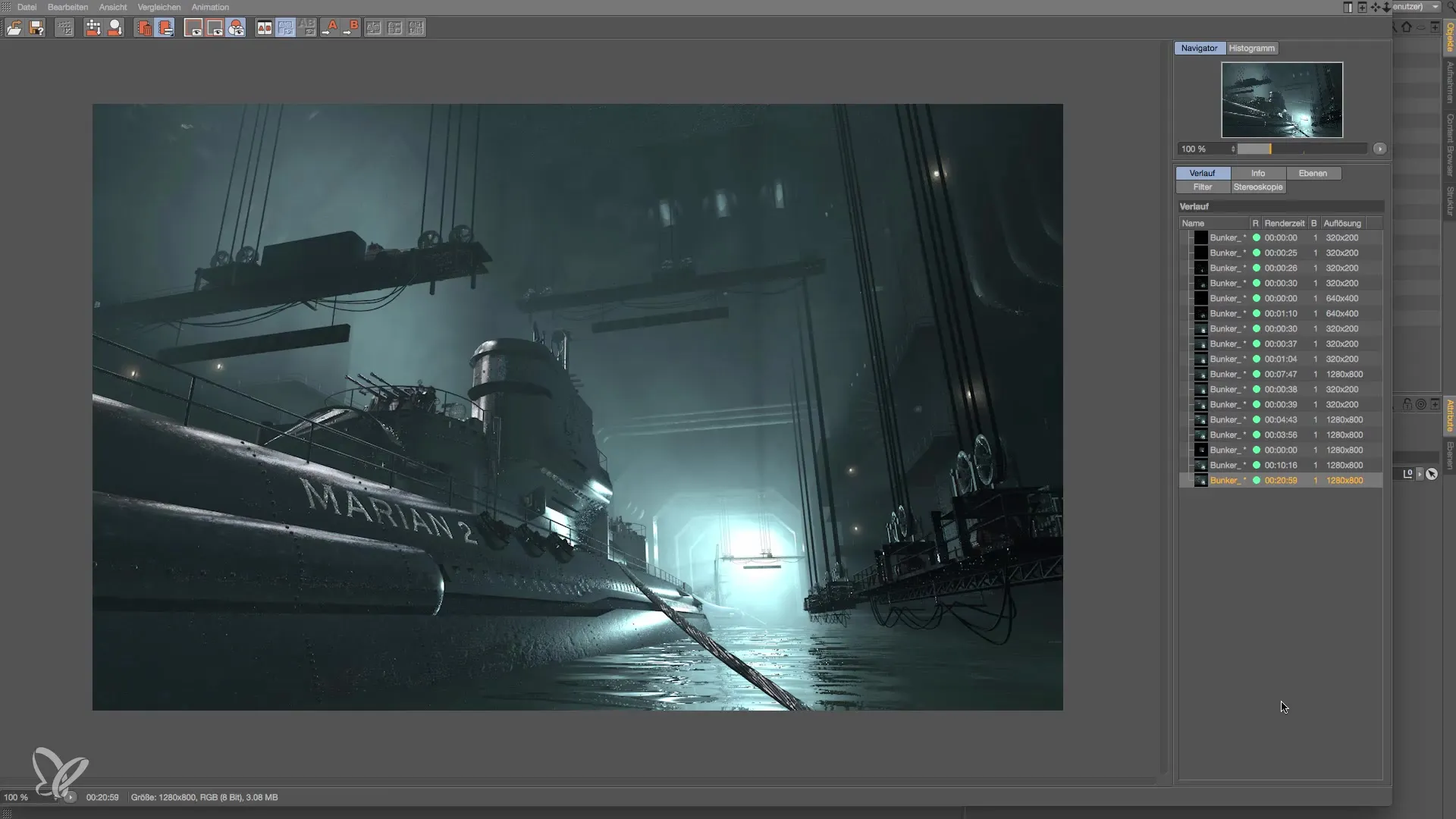
2. Esimese punktvalgusti lisamine
Lisa oma stseeni punktvalgusti, valides menüüst "Valgus" ja seejärel "Punktvalgusti". Paiguta see valgus punkri ülemisse vasakusse nurka. Veendu, et valgus kiirgab õiges suunas, et valgustada soovitud piirkondi.
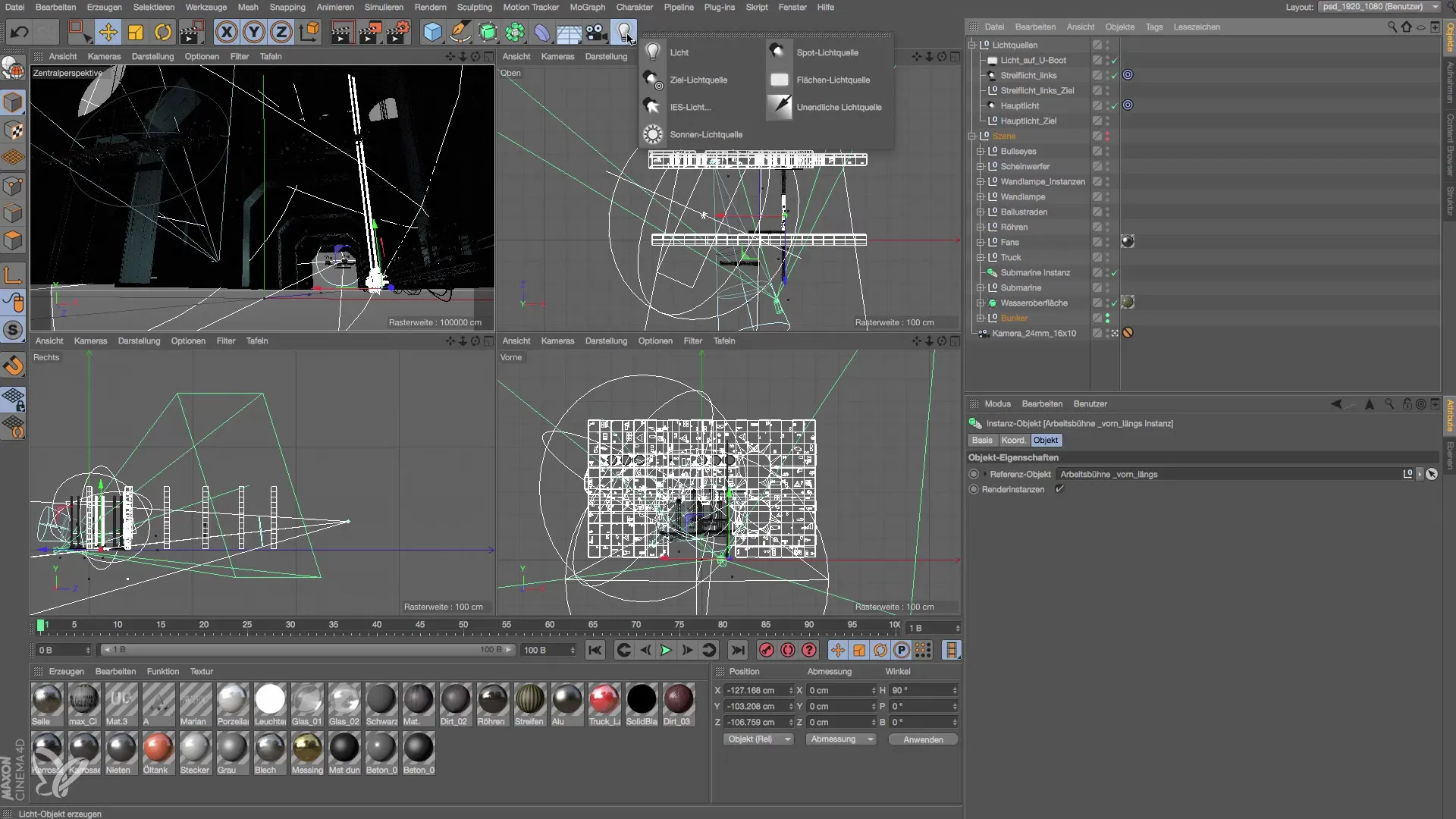
3. Valguse värvi kohandamine
Pärast valguse paigutamist peaksid seadistama punktvalgusti toone. Vältige ere, valget valgust ja vali pehmem värv, mis sobib ruumi meeleoluga. Sa saad katsetada, et saavutada parim mõju.
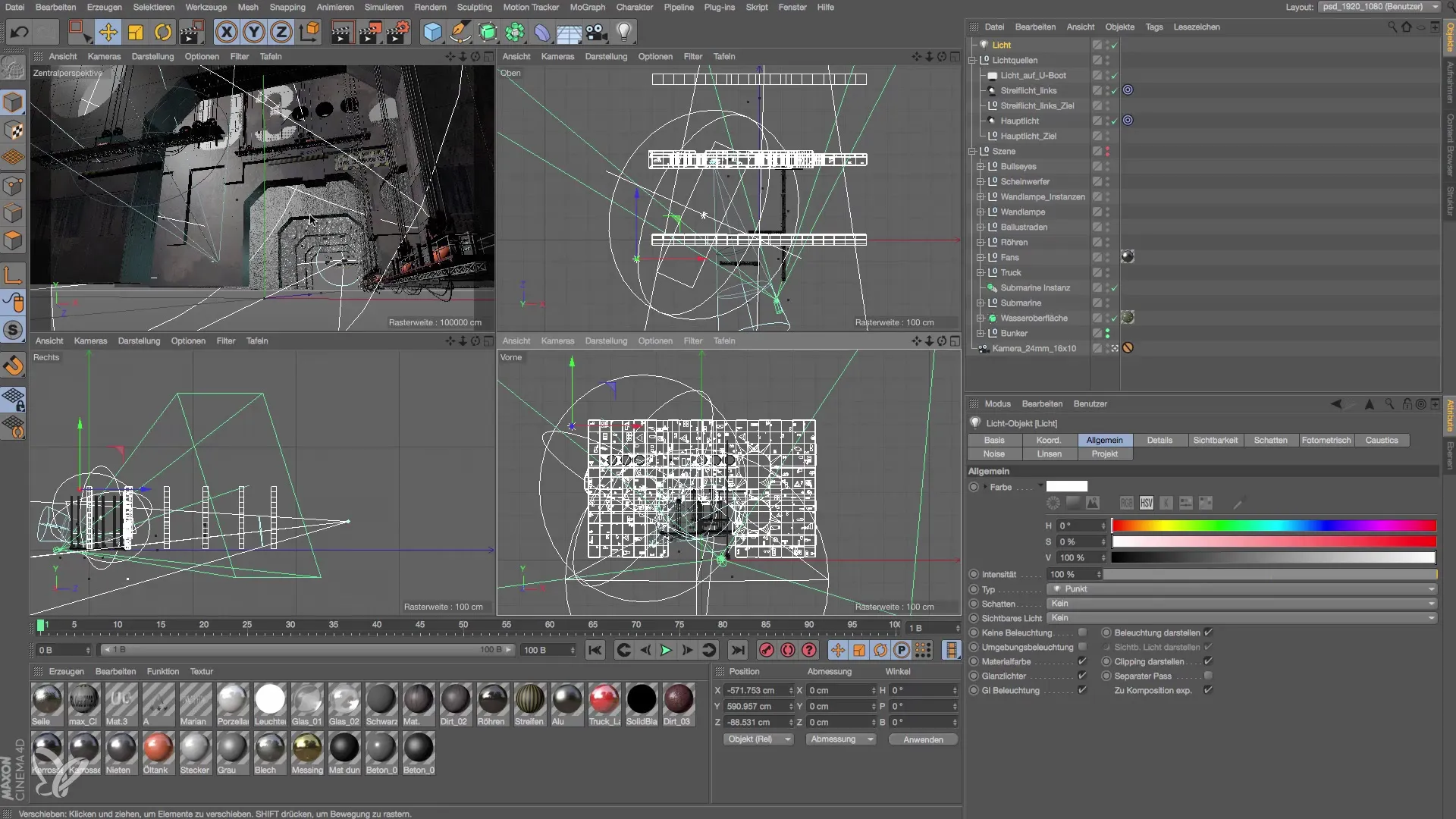
4. Varjude aktiveerimine
Et valgusele rohkem sügavust anda, aktiveeri oma punktvalgusti varjo valik. Vali pinnapõhine varjutustehnoloogia, et valgus näeks välja loomulikum. See võimaldab valgusel jaotuda punkri seintel ning tõsta esile huvitavaid detaile.
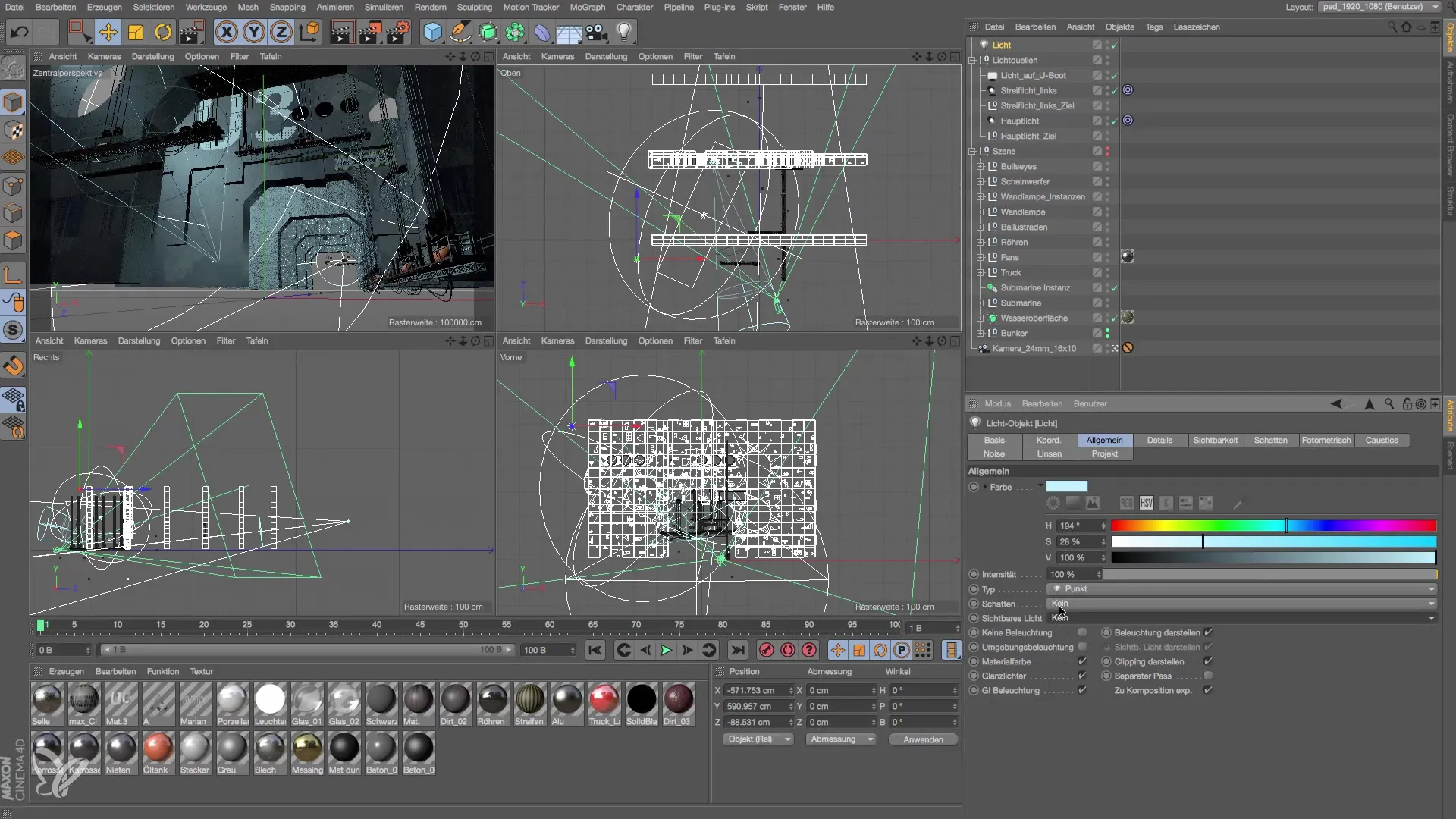
5. Kadumise seadistamine
Üks oluline seadistus on valguse kadumine. Seadista see nii, et valgus ei kiirgaks stseeni viimastesse nurkadesse. Invatiivset koefitsienti rakendav kadumine tagab, et valgus on allikas kõige tugevam ja suureneb väljas.
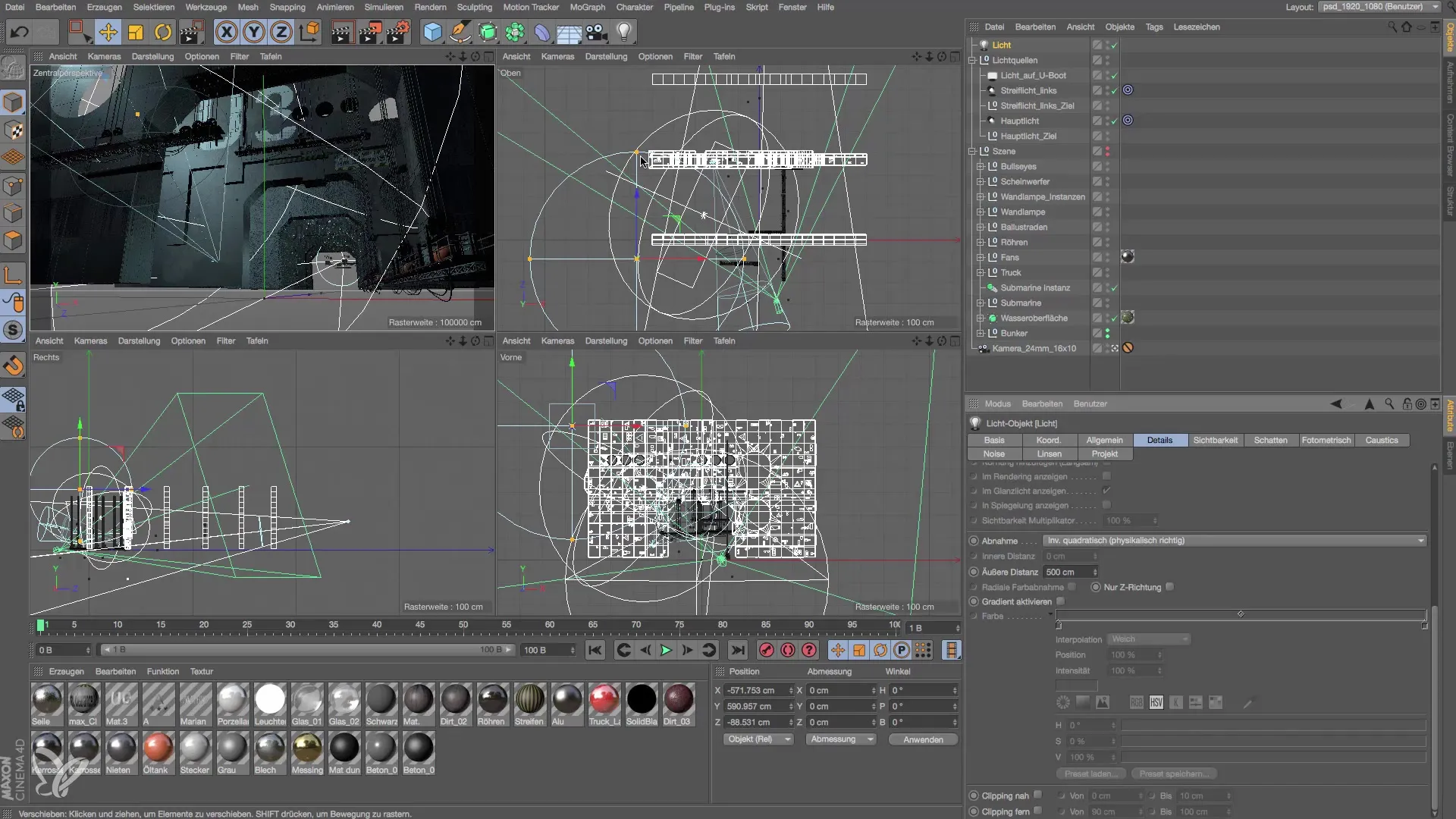
6. Teise punktvalgusti paigutamine
Korrake protsessi, et lisada teine punktvalgusti. Seekord paiguta see punkri ülemisse paremasse nurka. Veendu, et mõlemad valgustid oleksid ühtlaselt jaotatud, et luua harmooniline valguse voog.
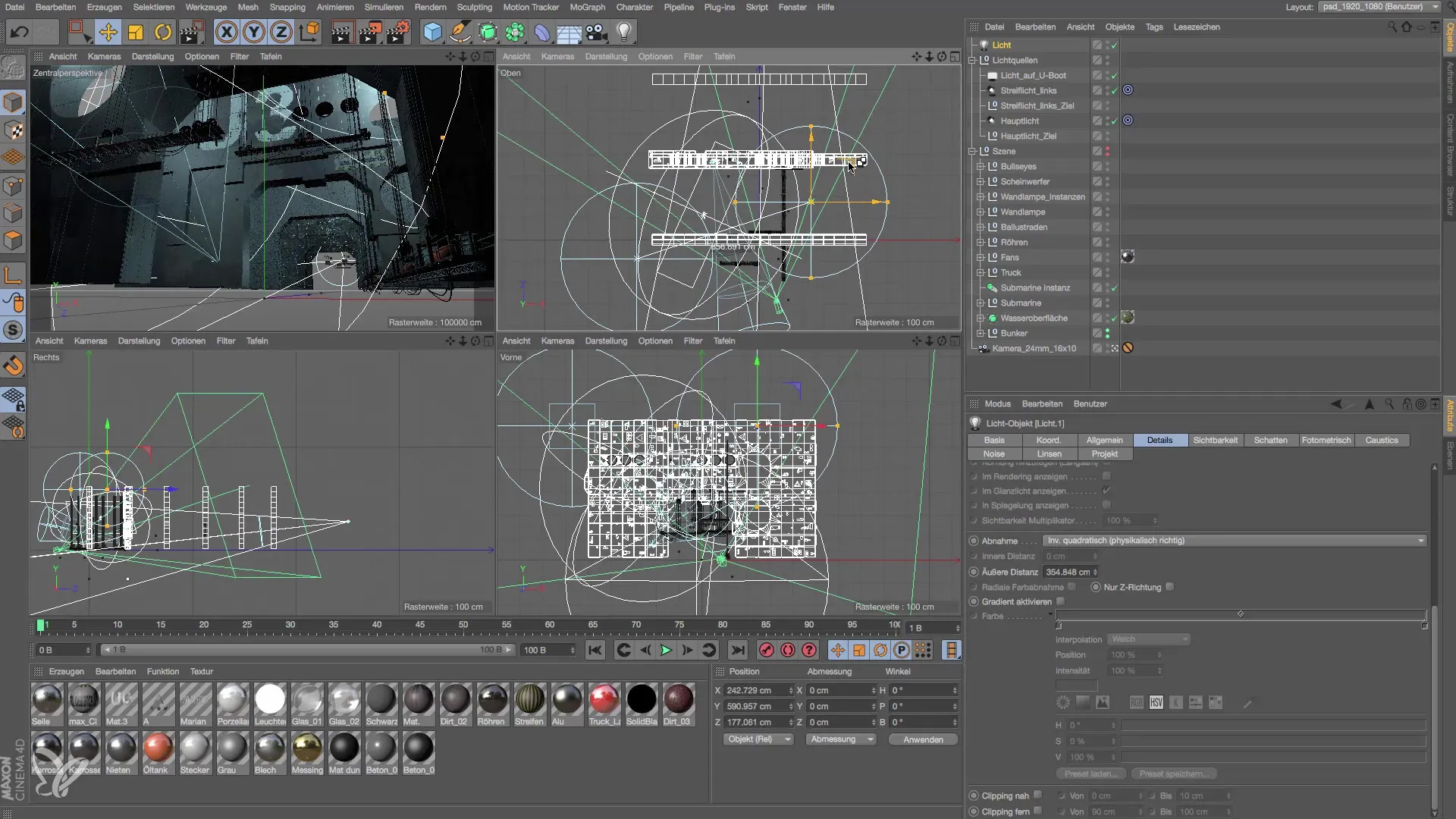
7. Valguse intensiivsuse kohandamine
Kata valguse intensiivsusi mõlemas valgustis. Tõenäoliselt pead ühe valgusti tumedamaks tegema, et tasakaalustada ruumi üldist valguse meeleolu. Veenduge, et ruum ei oleks ülevalgustatud.

8. Visuaalne kontroll
Et veenduda, et kõik näeb hea välja, tee kiire test-render. Veendu, et punkri ülemised piirkonnad on hästi valgustatud, ilma et detailid jääksid varju või paistaksid ülevalgustatud.

Kokkuvõte – Valgustuse seadmine Cinema 4D-s: ruumi kõrguse efektiivne kujundamine
Oled nüüd õppinud, kuidas sihipärase valgustuse seadistuse abil Cinema 4D-s väljendada punkri mõõtmeid. Paljude valgustite ja seadistustega saad luua elava, kutsuva stseeni, mis haarab vaataja pilku.
Korduma kippuvad küsimused
Milline on punktvalgustite eelistus Cinema 4D-s?Punktvalgustid on ideaalsed ruumi konkreetsete piirkondade valgustamiseks ja sügavuse loomiseks.
Kuidas valida õiget valguse värvi?Väldi ere valgust ja vali pehmemaid toone, et saavutada õige meeleolu.
Kuidas varjud mõjutavad pildi mõju?Varjud annavad stseenile loomuliku sügavuse ja muudavad selle huvitavamaks.
Kuidas saan valgusallikate kadumist seadistada?Invatiivne koefitsient kohandab valgust allika lähedal, et saavutada realistlikum jaotus.
Millistele asjadele peaksin tähelepanu pöörama valguse intensiivsuses?Väldi ülevalgustamist ning veendu, et varjupiirkondade detailid ei kaoks.


